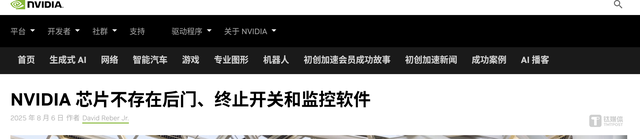百度打开就是发现页面怎么关闭 百度一打开就是发现页面怎么设置
更新时间:2023-10-27 08:52:27作者:relsound
百度打开就是发现页面怎么关闭,在现代科技高度发达的时代,互联网已经成为人们日常生活中不可或缺的一部分,而在众多搜索引擎中,百度作为中国最大的搜索引擎之一,被广大用户所熟知和使用。让人们困扰的是,每当打开百度网页时,往往会自动跳转至发现页面,这给用户带来了一定的困扰。如何关闭百度的发现页面?或者有没有设置选项可以避免每次打开百度都跳转至发现页面呢?本文将详细探讨这个问题,并给出解决的方法。
具体步骤:
1.在百度APP我的页面,点击“设置”图标。
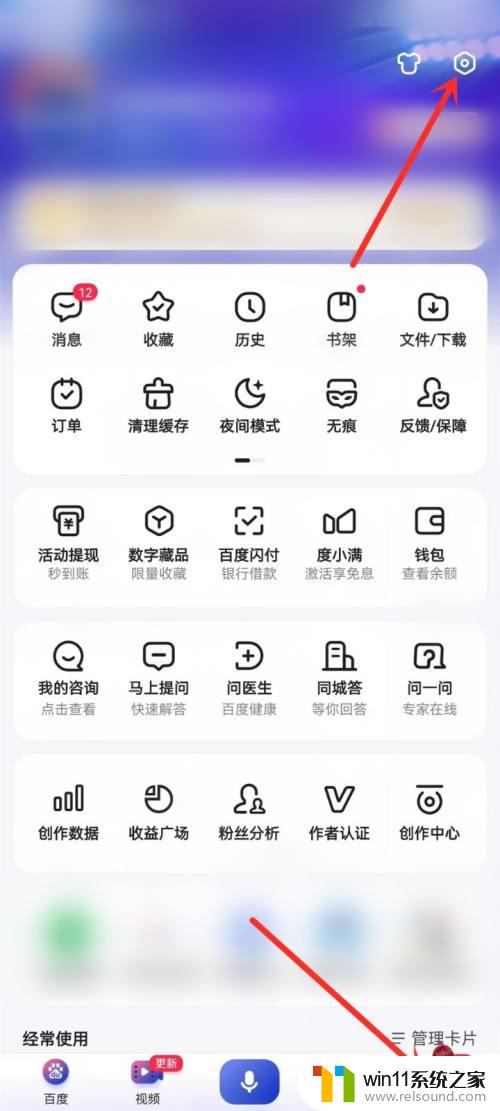
2.在设置页面,点击“扩展功能”选项。
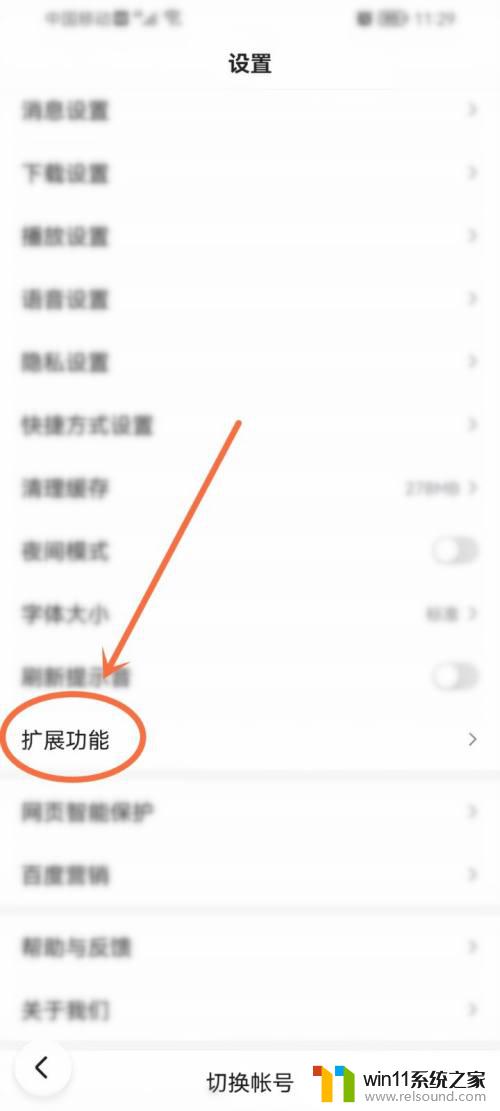
3.在扩展功能页面,点击“首页默认频道”设置项。
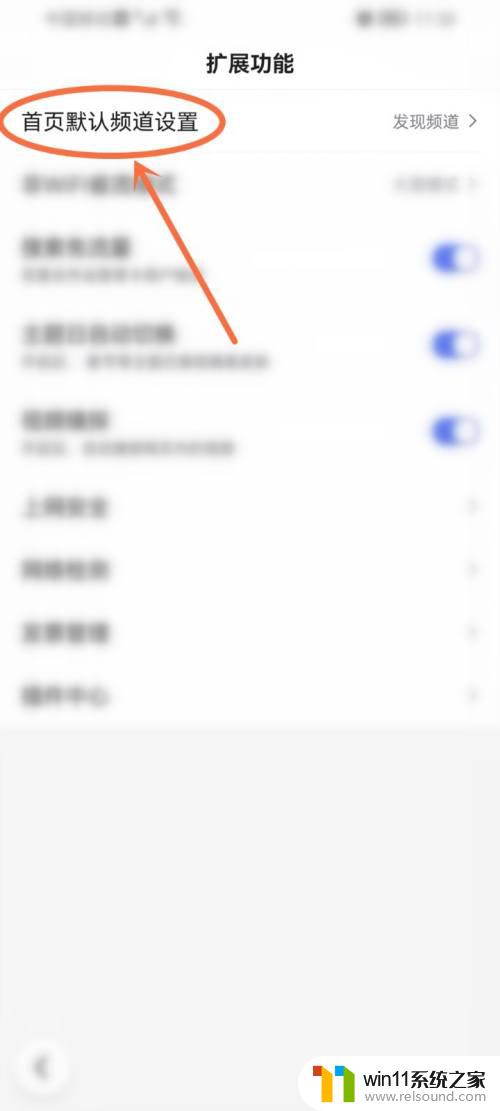
4.选择“推荐频道”选项,即可取消打开就是发现页面。
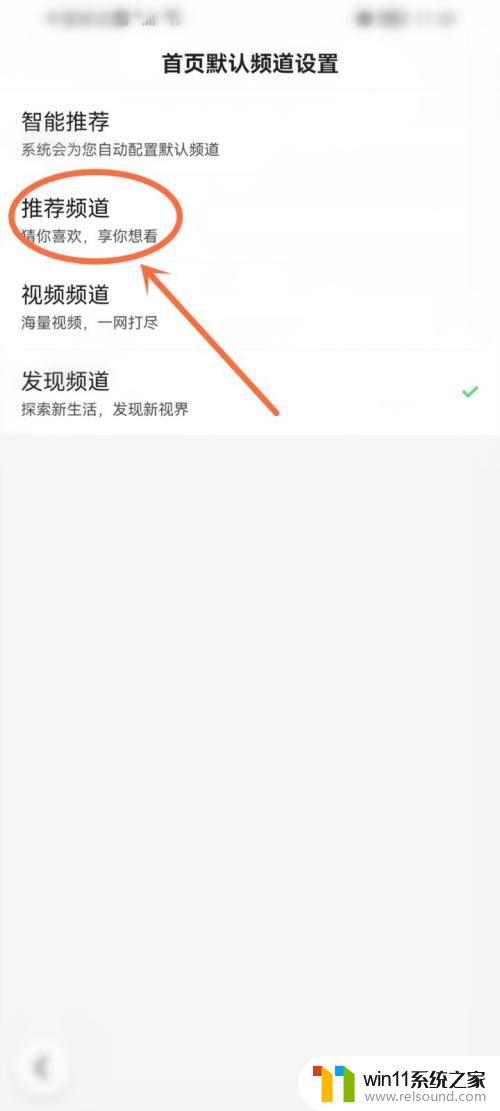
以上是如何关闭百度发现页面的全部内容,如果您不知道如何关闭,请按照我们的方法进行操作,希望这能帮助到您。